
Telepítettem ingyenes vírusvédelmi szoftvert a számítógépre, ez jól működik, és rendszeresen frissül. Az utóbbi időben azonban észrevettem, hogy az operációs rendszer lefagy, különösen amikor online vagyok, és az indításkor ismeretlen program jelent meg. Van egy kérdésem az ön számára. Vizsgálhatom-e a számítógépet vírusokért ingyen egy fizetett víruskereső programmal? Megértem, hogy furcsának tűnik, de többször is hallottam, hogy a fizetett víruskereső szoftverek gyártói speciális lemezeket, az úgynevezett LiveCD-t bocsátanak ki a vírusok szkennelésére és eltávolítására, és ezeket abszolút legálisan és ingyenesen használhatják. Ha ez valóban a helyzet, akkor melyik gyártó meghajtóját kellene inkább preferálnom, és hogyan kell helyesen használni? További részletek, kérjük, amennyire csak lehetséges. Boris.
Hogyan lehet a számítógépet ingyen vizsgálni vírusok ellen
Igen, ez valójában így van, szinte minden ismert antivírus program fejlesztője lehetőséget ad a felhasználóknak számítógépük víruskeresésére helyreállító lemezeket használva, mivel sajnálják és együttérznek ránk, mert megértik, hogy drága programjaik vannak, és sok vírus van, és mindegyik félrevezető. Az operációs rendszer ellenőrzése egy indítható helyreállítási lemezről nagy előnye, mivel maga a Windows nem működik, és minden vírusfájl nem rejtett.
Sok felhasználó már régóta rendszeresen ellenőrizte számítógépét ilyen módon. Például helyreállítási lemezzel sok esetben eltávolíthatja a „SMS küldése” vírust. Természetesen az ideális lehetőség egy antivírus megvásárlása és közvetlenül az operációs rendszerbe telepítése, de egyelőre, ha fontolgatja, a helyreállítási vagy mentési lemezt is használhatja, ahogy tetszik..
- Nagyon fontos, hogy a helyreállítási lemezt letöltödjön a víruskereső program gyártójának saját webhelyén, mivel a lemez tartalmát folyamatosan frissítik az új víruskereső adatbázisok.
Cikkben lépésről lépésre leírom, hogyan kell letölteni és hogyan ingyenesen vizsgálja meg számítógépét vírusok ellen helyreállítási lemezt használva a vírusvédelmi szoftverek ismert ESET NOD32 fejlesztőjéhez.
Tehát látogasson el az ESET hivatalos oldalára.
Felhívjuk figyelmét, hogy az ESET főoldalán letöltheti és telepítheti a NOD32 víruskereső legújabb verzióját, és funkcionális korlátozások nélkül, egy hónapig ingyenesen felhasználhatja..
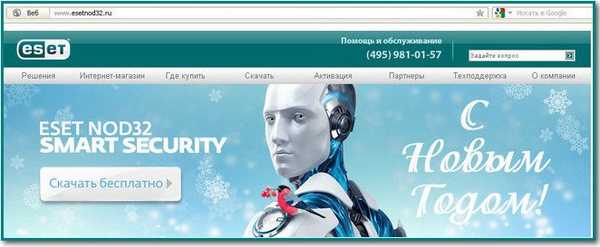
Feloldhatja a feloldó kódot, ha véletlenül megfertőzte számítógépét a „SMS küldése” vírussal.

Az ESET NOD32 weboldal főoldalán válassza az ÚJ! Töltse le a LiveCD-t a rendszer visszaállításához. A megnyíló oldalon válassza a Letöltés LiveCD ESET NOD32 Save lehetőséget. Kiválasztjuk, hogy hol lehet például közvetlenül az asztalra, és töltsük le a helyreállítási lemezt. Letöltheti a Felhasználói útmutatót pdf formátumban is felülvizsgálat céljából.
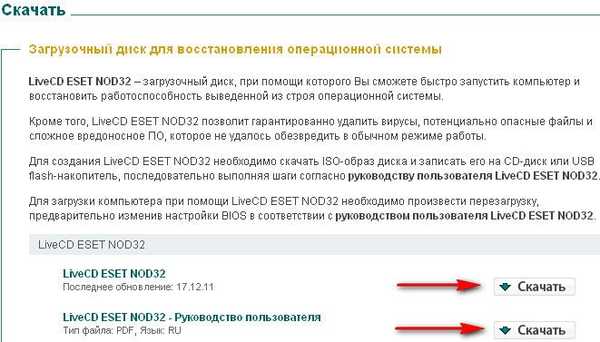
Ezután a letöltött képet egy üres CD-ROM-ra írjuk. Ha telepítette a Windows 7 operációs rendszert, akkor kattintson a jobb gombbal a letöltött lemezképre, és válassza a legördülő menüben a Lemezkép írása lehetőséget.,

Helyezzen be egy üres CD-lemezt a meghajtóba, és kattintson a Burn gombra. Két, három perc, és a lemez készen áll.

A Windows XP operációs rendszerben a közismert ingyenes Ashampoo Burning Studio programot használhatja a lemez lemezre írására, az ingyenes verzió letöltésére, csak 16 MB telepít és tömege van. Nos, vagy talán van Nero programja, akkor nincs kérdés. Ha nem tudod, hogyan kell égetni az iso képet a lemezen, olvassa el itt.

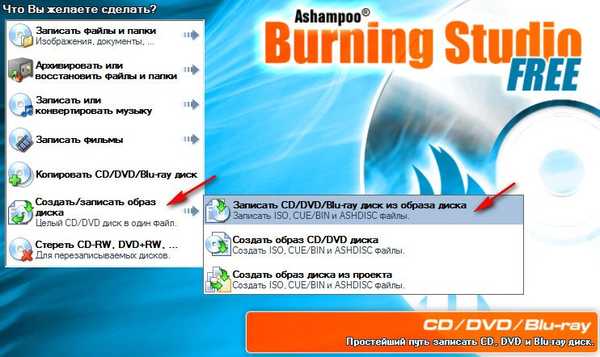
A számítógép víruskeresésének ellenőrzése szempontjából nem számít, hogy melyik operációs rendszert telepítette a Windows 7 vagy a Windows XP, vagy akár a Windows 8 rendszerre is, a legfontosabb az, hogy indítsuk el a letöltött ESET NOD32 helyreállítási lemezt, ha nem tudjuk, hogyan kell a számítógépet a lemezen indítani, olvassa el itt nagyon egyszerű BIOS: Indítás lemezről.
Indítólemez írásához egy USB flash meghajtóra le kell töltenie a speciális esetlive.exe programot az ESET NOD32 hivatalos weboldalán, a következő link használatával:
http://esetsupport.ru/esetlive.exe
Letöltötték?
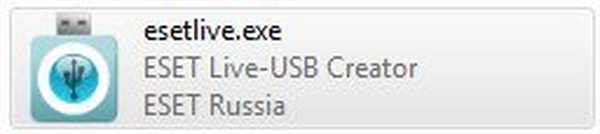
Most formázza az USB flash meghajtót, először másolja át az adatokat egy másik helyre. Futtassa az esetlive.exe fájlt, majd adja meg a letöltött helyreállítási lemezkép helyét és adja meg az USB flash meghajtót.

Következő Hozz létre USB-t, várj egy kicsit, és ennyi is, a helyreállítási lemez az USB flash meghajtón található.
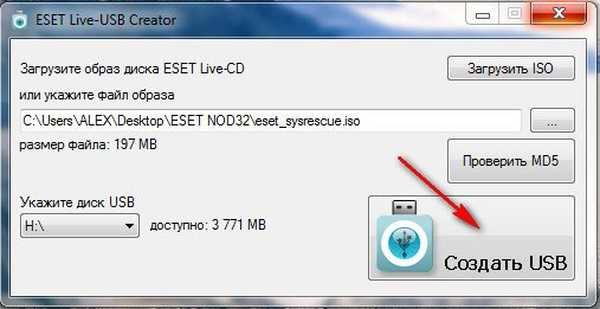
Az MD5 ellenőrzése gombra kattintva megtudhatja, hogy a letöltött helyreállítási lemez utolsó képe az utolsó, mivel minden nap frissül..
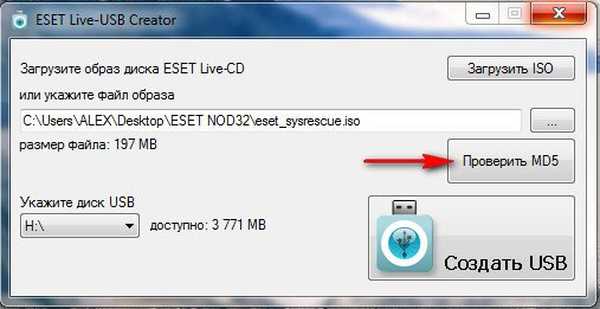
Ezután indítsa el a flash meghajtót, és ingyen keressen számítógépe vírusokat. Ha nem tudja, hogyan kell elindítani egy USB flash meghajtót, olvassa el itt.
Tehát valószínűleg már kiválasztotta, hogy melyik adathordozóra írja a helyreállítási lemezt egy USB flash meghajtóra vagy egy lemezre, például kiválasztottam egy CD-t, beillesztettem a meghajtóba, újraindítottam, majd elindítottam a lemezt. Megjelenik a főablak, amelyben három lehetőséget választhat, véleményem szerint az elsővel és a legkényelmesebbnel kezdjük.
- ESET élő CD-grafikus mód - a valódi és ismerős asztal betöltődik, ahol könnyen megvizsgálhatja a számítógépet vírusok ellen, és akár hozzáférhet a beépített internetes böngészőhöz, különféle fájlműveleteket hajthat végre, például törölhet és másolhat, és átviheti őket egy merev részből. meghajtót egy másikhoz, valamint egy USB flash meghajtót és egy flash meghajtót, most mindent meg fog látni saját magának.
- ESET live CD Másolás a RAM-ba, minden ugyanaz, csak a lemezt a tartalom kezdetén másolja a RAM-ba, és minden munka teljesen lemezes vagy flash meghajtó részvétele nélkül zajlik.
- ESET élő CD-szövegmód - működjön a parancssoron, ha az ESET élő CD-grafikus mód első verziója nem töltődik be.
- Futtassa a Memtest segédprogramot - ellenőrzi a RAM hibáit.
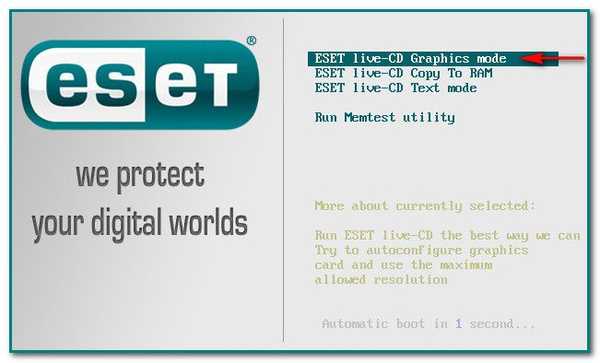
Tehát kiválasztottuk az ESET live-CD Graphics üzemmód első verzióját, és a szemünk előtt látunk egy rendszeres asztalon egyszerű eszközöket, amelyek a számítógépen víruskeresést tesznek lehetővé.

Először: ha az operációs rendszert blokkolja a „SMS küldése” vírus, akkor futtassa az asztalon lévő Userinit_fix segédprogramot..
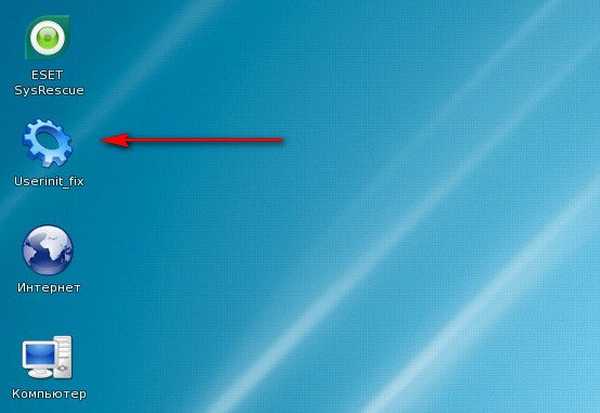
 A legtöbb esetben a használatával a sérült regisztrációs fájlok kicserélésre kerülnek, és javaslatot fognak kiadni más operációs rendszerek keresésére, amelyektől megtagadhatja. Szeretném elmondani a barátaimnak, hogy egy különálló cikk készül a különféle banner-blokkolók kezelésének módjáról, gyakrabban látogasson el hozzánk.
A legtöbb esetben a használatával a sérült regisztrációs fájlok kicserélésre kerülnek, és javaslatot fognak kiadni más operációs rendszerek keresésére, amelyektől megtagadhatja. Szeretném elmondani a barátaimnak, hogy egy különálló cikk készül a különféle banner-blokkolók kezelésének módjáról, gyakrabban látogasson el hozzánk. Nos, és a legfontosabb dolog, hogy ingyen ellenőrizzük a számítógépen vírusokat. Kattintson az asztalon található ESET SysRescue gombra.
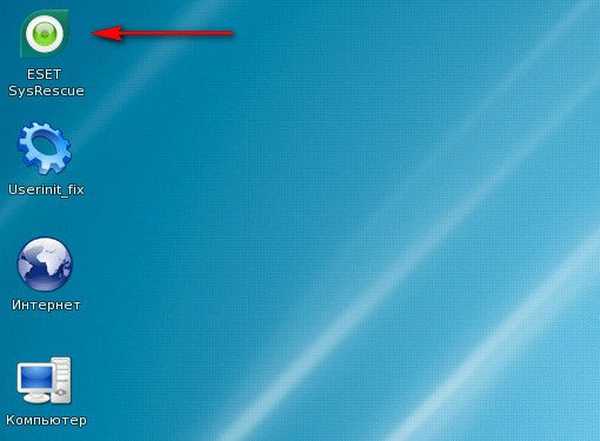
Van egy teljes vizsgálat és az operációs rendszer tisztítása a vírusoktól.

Azt is szelektíven ellenőrizhetjük a számítógépünk minden mappáját, kattintson a zöld képernyő ESET NOD32 ikonra a képernyő jobb alsó sarkában, az óra mellett,
 Spot scan
Spot scan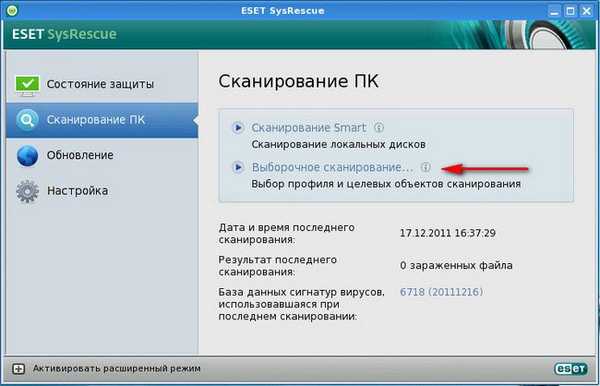
ebben az ablakban ellenőrizze a szükséges mappákat.

A Scan funkcióban tisztítás nélkül ne ellenőrizze. A Beállítások elemben változtatásokat végezhetünk, különös szükséglet nélkül jobb, ha ott semmit sem módosítunk.

Ha rákattint a Számítógép gombra,
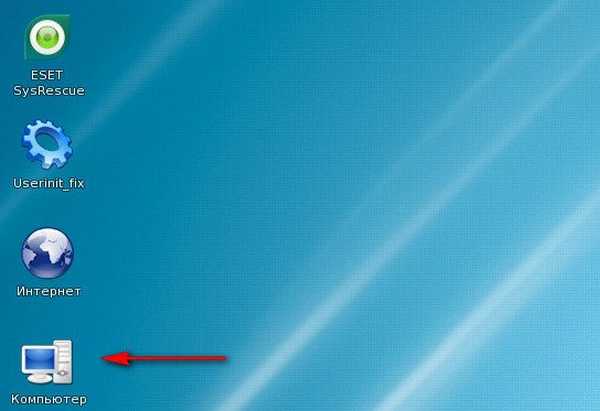
Megnyílik az Intéző, amellyel, mint mondtam, különféle műveleteket hajthat végre a számítógépen lévő fájlokkal: mozgatni, törölni, lemásolni, mondhatjuk, hogy kiváló LiveCD-k minden esetre..

Egy másik fontos szempont, ha valamilyen okból nem sikerült bejutnia az első ESET élő CD-grafikus módba, akkor elindítottuk a harmadik ESET élő CD-szövegmódot
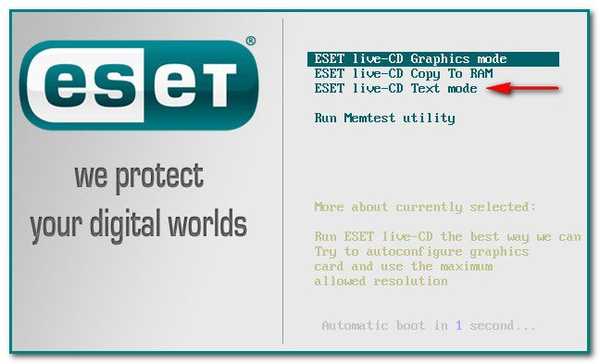
írja be a bejelentkezés: root és az Enter, majd a jelszó: toor elemet, és nyomja meg az Enter billentyűt is. Ezután futtassa a fent leírt userinit_fix segédprogramot az /root/.script/r_fix.sh és az Enter paranccsal..
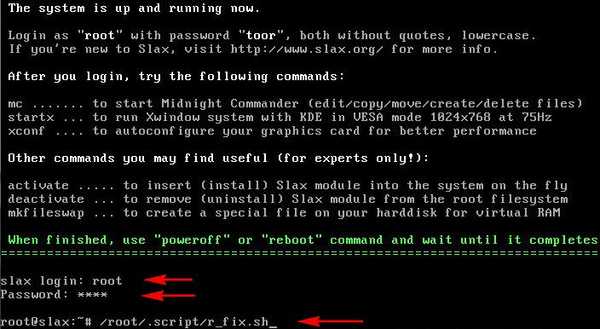
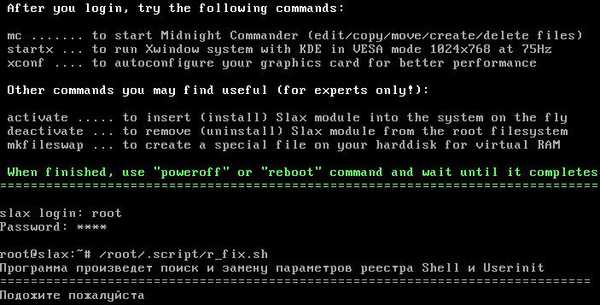

Ez alapvetően az, hogy letölt egy ilyen lemezt folyamatosan frissített vírusvédelmi adatbázisokkal, és telepítheti például egy USB flash meghajtóra, majd rendszeresen ellenőrizheti számítógépét, de minden bizonnyal jobb, ha közvetlenül az operációs rendszerbe telepíti, bár ezt meg kell tennie. vásárolni. Nem csak a barátokra vagyunk csak az ESET NOD32, nézzük meg, mit kínál más víruskereső cégek.
Olvassa el a cikk folytatását - Hogyan lehet számítógépet keresni vírusok ellen a nagyon kényelmes vírusvédelmi vírusos segédprogrammal, a Dr.Web CureIt-rel és az antivírus lemezzel - Dr.Web.
Címkék a cikkhez: Vírusok











